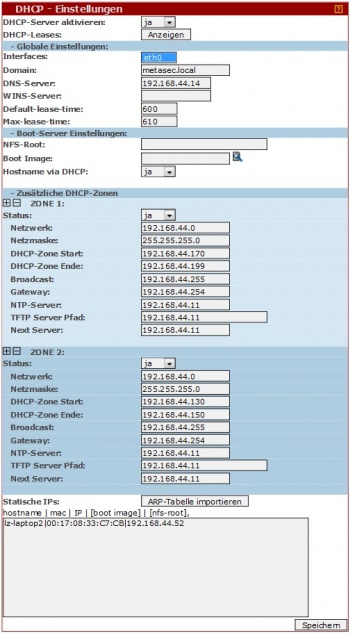Konfiguration DHCP: Unterschied zwischen den Versionen
Admin (Diskussion | Beiträge) (Die Seite wurde neu angelegt: „Konfiguration >> DHCP“) |
Admin (Diskussion | Beiträge) |
||
| (Eine dazwischenliegende Version desselben Benutzers wird nicht angezeigt) | |||
| Zeile 1: | Zeile 1: | ||
| − | Konfiguration | + | [[Datei:conf_dhcp.jpg|miniatur|350px|DHCP Konfiguration]] |
| + | |||
| + | |||
| + | Um Rechner in Ihrem Netzwerk für das TCP/IP Protokoll automatisch zu konfigurieren | ||
| + | und somit den Aufwand am Client möglichst gering zu halten, wurde auch die | ||
| + | Funktionalität eines DHCP Servers implementiert. Die Besonderheit ist wie schon im | ||
| + | oberen Abschnitt erwähnt, die Anbindung an den DNS Server - das bedeutet dass wenn | ||
| + | eine DHCP-Lease vergeben wird, dieser Rechner kurze Zeit später über das DNS mit | ||
| + | seinem FQDN erreichbar ist ( sowohl über die Vorwärts- wie auch die Rückwertszone – | ||
| + | also IP zu Rechner und umgekehrt ). Auch hier sollte nochmal die Wichtigkeit einer | ||
| + | korrekten Namensauflösung nicht verschwiegen werden! | ||
| + | <br><br> | ||
| + | Damit der DHCP-Server seinen Dienst aufnehmen kann, benötigt er die Angabe auf welchen Adaptern dieser "lauschen" | ||
| + | soll, die Domain (DDNS) in dem sich die Rechner befinden, die gültigkeit der DHCP-Leases in Sekunden, sowie | ||
| + | mindestens eine DHCP Zone. | ||
| + | <br><br> | ||
| + | Zusätzlich haben Sie hier auch die Möglichkeit Bootimages zu konfigurieren ( PXE Images ). Sollten keine Bootimages | ||
| + | hinterlegt worden sein, wird der TFTP Dienst, über den der Download der Bootdateien geschieht, automatisch | ||
| + | abgeschaltet. Die Verwaltung der Bootimages erfolgt auch über das Webinterface. Dazu müssen Sie die | ||
| + | kleine Lupe hinter dem "Boot Images" Eingabegfeld anklicken. Dort können Sie dann neue Images hochladen oder | ||
| + | bestehende verwalten. | ||
| + | <br><br> | ||
| + | Sie können beliebig viele DHCP Zonen konfigurieren. Diese müssen aus dem lokalen Netz in der auch das Zphone | ||
| + | steht kommen und dürfen sich nicht überschneiden. | ||
| + | <br><br> | ||
| + | Im allgemeinen beginnen Sie die Konfiguration mit der Angabe der Domain in dem sich | ||
| + | die Rechner befinden. Diese Option ist zur Zeit erforderlich. | ||
| + | <br><br> | ||
| + | Danach gibt man das Netzwerk an. Diese Adresse definiert den "Beginn" eines Netzwerks. | ||
| + | Diese kann - genau wie die Broadcast Adresse - keinem Rechner vergeben werden, weil | ||
| + | es ein essenzieller Bestandteil der TCP/IP Logik ist! In den meisten Fällen hat man ein | ||
| + | s.g. Netz der Klasse C, bei dem nur die letzte Stelle ( z.B.: 192.168.1.x ) variiert. In dem | ||
| + | konkreten Beispiel wäre das anzugebende Netzwerk dann 192.168.1.0 | ||
| + | <br><br> | ||
| + | Die Netzmaske - auch bekannt als Subnetmask - legt die Menge der Adressen fest, die in | ||
| + | Ihren Netzblock Clients vergeben werden können ( s.g. Hostanteil ). Bei dem o.g. Beispiel | ||
| + | eines Klasse C Netzes wäre die Netzmaske 255.255.255.0 | ||
| + | <br><br> | ||
| + | Abzüglich der Netz- und Broadcast-Adresse verbleiben nun 253 Adressen die wir | ||
| + | vergeben könnten. ( 0-255 = 256 | 1 Adresse Zphone, Broadcast, Netzbase = 253! ) | ||
| + | Schlussentlich müssen wir noch das Ende des Netzes definieren. Dieser Parameter wird | ||
| + | über die Broadcast-Adresse festgelegt. Das ist die Letzte Adresse die zu Ihrem Netz | ||
| + | gehört. In unserem Beispiel wäre das dann die 192.168.1.255 | ||
| + | <br><br> | ||
| + | |||
| + | Nun haben wir alle Parameter die die grundsätzlichen Eigenschaften unseres Netzes | ||
| + | festlegen. Jetzt muss nur noch der Anfang und das Ende einer Zone angegeben werden, | ||
| + | aus dem die Adrssen vergeben werden sollen - z.B.: 192.168.1.200 - 192.168.1.220, | ||
| + | damit würde der Adresspool 20 Adressen umfassen, die den Clients vergeben werden | ||
| + | können. | ||
| + | <br><br> | ||
| + | Optional können noch ein Defaultgateway, DNS- sowie WINS-Server angegeben werden – | ||
| + | wobei der DNS und WINS Eintrag globale Parameter sind und für alle Zonen gelten. | ||
| + | <br><br> | ||
| + | Manchmal ist es nötig dass trotz einer automatischen Adressvergabe bestimmte Clients | ||
| + | immer die gleiche IP-Adresse erhalten (z.B.: Printserver, Thinclients ). Dieses wird über eine | ||
| + | Zuordnung der MAC-Adresse der Netzwerkkarte zu der entsprechenden IP Adresse gemacht. Zusätzlich | ||
| + | dazu können Sie optional noch ein spezifisches Bootimage sowie den NFS-Root angeben. | ||
| + | <br><br> | ||
| + | |||
| + | Ein weiteres "nettes" Feature ist das automatische Durchsuchen des Netzes nach aktiven Cleints | ||
| + | (Button "ARP Tabelle importieren" ). Diese Funktion können Sie verwenden wenn Sie grössere | ||
| + | Netzsegmente statisch verwalten wollen - oder Sie sich die Tipparbeit sparen wollen :-> | ||
| + | |||
| + | <br> | ||
| + | <br> | ||
| + | [[ZPHONE_KONFIGURATION|zurück]] <br> | ||
| + | [[Zphone_webui|Main]] | ||
Aktuelle Version vom 1. September 2010, 11:06 Uhr
Um Rechner in Ihrem Netzwerk für das TCP/IP Protokoll automatisch zu konfigurieren
und somit den Aufwand am Client möglichst gering zu halten, wurde auch die
Funktionalität eines DHCP Servers implementiert. Die Besonderheit ist wie schon im
oberen Abschnitt erwähnt, die Anbindung an den DNS Server - das bedeutet dass wenn
eine DHCP-Lease vergeben wird, dieser Rechner kurze Zeit später über das DNS mit
seinem FQDN erreichbar ist ( sowohl über die Vorwärts- wie auch die Rückwertszone –
also IP zu Rechner und umgekehrt ). Auch hier sollte nochmal die Wichtigkeit einer
korrekten Namensauflösung nicht verschwiegen werden!
Damit der DHCP-Server seinen Dienst aufnehmen kann, benötigt er die Angabe auf welchen Adaptern dieser "lauschen"
soll, die Domain (DDNS) in dem sich die Rechner befinden, die gültigkeit der DHCP-Leases in Sekunden, sowie
mindestens eine DHCP Zone.
Zusätzlich haben Sie hier auch die Möglichkeit Bootimages zu konfigurieren ( PXE Images ). Sollten keine Bootimages
hinterlegt worden sein, wird der TFTP Dienst, über den der Download der Bootdateien geschieht, automatisch
abgeschaltet. Die Verwaltung der Bootimages erfolgt auch über das Webinterface. Dazu müssen Sie die
kleine Lupe hinter dem "Boot Images" Eingabegfeld anklicken. Dort können Sie dann neue Images hochladen oder
bestehende verwalten.
Sie können beliebig viele DHCP Zonen konfigurieren. Diese müssen aus dem lokalen Netz in der auch das Zphone
steht kommen und dürfen sich nicht überschneiden.
Im allgemeinen beginnen Sie die Konfiguration mit der Angabe der Domain in dem sich
die Rechner befinden. Diese Option ist zur Zeit erforderlich.
Danach gibt man das Netzwerk an. Diese Adresse definiert den "Beginn" eines Netzwerks.
Diese kann - genau wie die Broadcast Adresse - keinem Rechner vergeben werden, weil
es ein essenzieller Bestandteil der TCP/IP Logik ist! In den meisten Fällen hat man ein
s.g. Netz der Klasse C, bei dem nur die letzte Stelle ( z.B.: 192.168.1.x ) variiert. In dem
konkreten Beispiel wäre das anzugebende Netzwerk dann 192.168.1.0
Die Netzmaske - auch bekannt als Subnetmask - legt die Menge der Adressen fest, die in
Ihren Netzblock Clients vergeben werden können ( s.g. Hostanteil ). Bei dem o.g. Beispiel
eines Klasse C Netzes wäre die Netzmaske 255.255.255.0
Abzüglich der Netz- und Broadcast-Adresse verbleiben nun 253 Adressen die wir
vergeben könnten. ( 0-255 = 256 | 1 Adresse Zphone, Broadcast, Netzbase = 253! )
Schlussentlich müssen wir noch das Ende des Netzes definieren. Dieser Parameter wird
über die Broadcast-Adresse festgelegt. Das ist die Letzte Adresse die zu Ihrem Netz
gehört. In unserem Beispiel wäre das dann die 192.168.1.255
Nun haben wir alle Parameter die die grundsätzlichen Eigenschaften unseres Netzes
festlegen. Jetzt muss nur noch der Anfang und das Ende einer Zone angegeben werden,
aus dem die Adrssen vergeben werden sollen - z.B.: 192.168.1.200 - 192.168.1.220,
damit würde der Adresspool 20 Adressen umfassen, die den Clients vergeben werden
können.
Optional können noch ein Defaultgateway, DNS- sowie WINS-Server angegeben werden –
wobei der DNS und WINS Eintrag globale Parameter sind und für alle Zonen gelten.
Manchmal ist es nötig dass trotz einer automatischen Adressvergabe bestimmte Clients
immer die gleiche IP-Adresse erhalten (z.B.: Printserver, Thinclients ). Dieses wird über eine
Zuordnung der MAC-Adresse der Netzwerkkarte zu der entsprechenden IP Adresse gemacht. Zusätzlich
dazu können Sie optional noch ein spezifisches Bootimage sowie den NFS-Root angeben.
Ein weiteres "nettes" Feature ist das automatische Durchsuchen des Netzes nach aktiven Cleints (Button "ARP Tabelle importieren" ). Diese Funktion können Sie verwenden wenn Sie grössere Netzsegmente statisch verwalten wollen - oder Sie sich die Tipparbeit sparen wollen :->